A 10+ legjobb híres webhely, amelyet tudnia kell a mém GIF-ek készítéséhez [2024]
Az animált GIF-ek használata csodálatos médium az őket látó személyek elméjének stimulálására. Ugyanabban az időben, mém GIF-ek manapság különféle témákban tud problémákat közvetíteni, kommunikálni és véleményt nyilvánítani. De hogyan készülnek pontosan a mém GIF-ek? Melyek azok a webhelyek, ahol találhatunk mémek GIF-jeit? Maradjon velünk, hiszen kínálunk egy listát azokról a webhelyekről, ahol mém-GIF-eket szerezhet be, valamint az interneten elérhető legkiválóbb GIF-mémkészítőt.
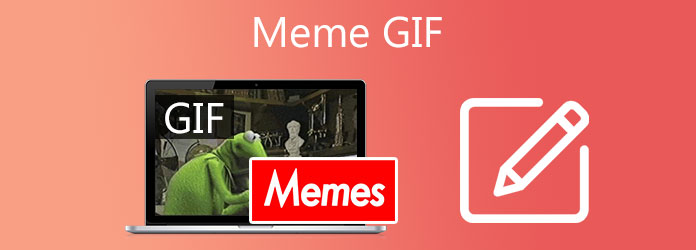
Az Imgflip egy népszerű online eszköz, amely képformátumokat kezel, és számos mémsablont tartalmaz, amelyek testreszabhatók és megoszthatók másokkal. Például választhat egy mémet, majd ízlése szerint testreszabhatja a leírást. Módosíthatja a betűméretet, stílust és animációkat.
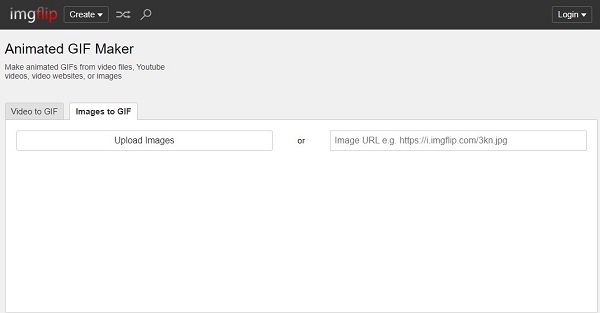
A Kapwing számos funkcióval rendelkezik, például mém-GIF-ek létrehozása. Támogatja az összes szabványos videó- és képformátumot. Az a jó ebben az online eszközben, hogy van egy egyszerű szövegszerkesztője a szöveg gyönyörű módosításához és szerkesztéséhez.
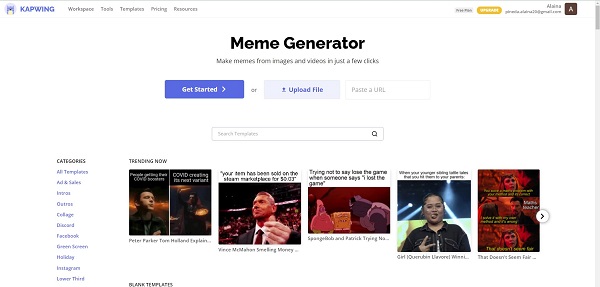
Ha furcsa mém-GIF-eket szeretne készíteni, az Animaker jó választás. A semmiből készíthet GIF-eket, testreszabhatja és megoszthatja kedvenc közösségi média platformjaival! Az Animaker professzionálisan elkészített sablonokat kínál, amelyek fantasztikus eredményt nyújtanak.
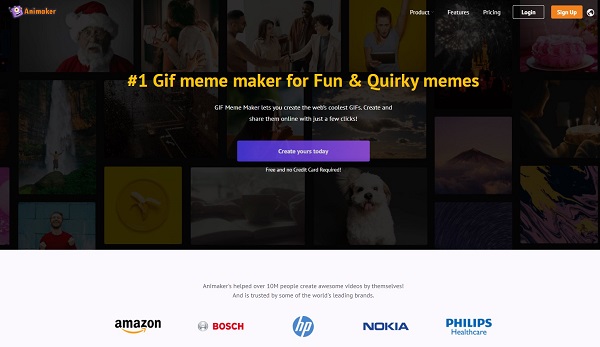
Ha egyszerűen szeretne létrehozni egy fantasztikus mém GIF-et, a Giphy hatalmas segítség! Színes felülettel rendelkezik, és különböző kategóriájú mém-GIF-eket kínál. A Giphy az egyik leglátogatottabb oldal, ahol mém-animált GIF-eket kaphatunk. Ezzel az eszközzel létrehozhat egyet, importálhatja grafikáját, és nyilvánossá teheti!
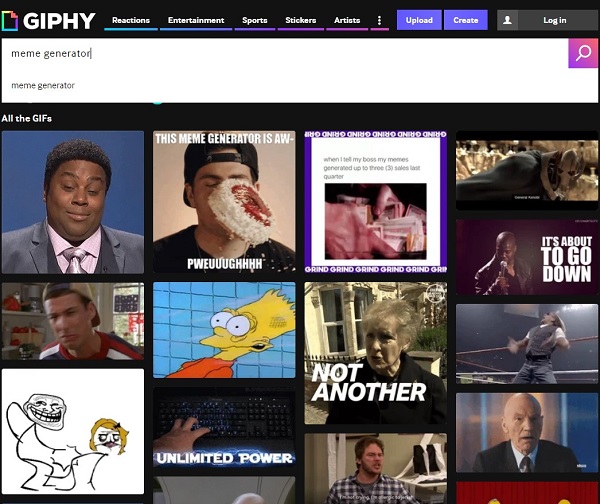
A Clideo egy mémgenerátor, amely lehetővé teszi testre szabott mémek létrehozását bármely kép, GIF vagy videó kiválasztásával és mémmé alakításával. A Clideóban az a legjobb, hogy a legtöbb operációs rendszeren zökkenőmentesen működik.
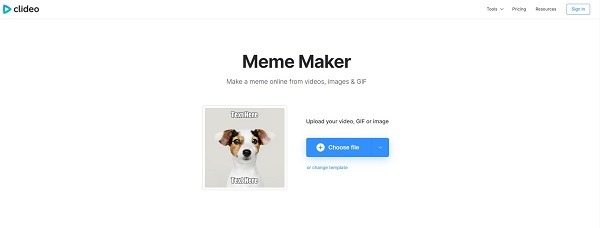
Az Ezgif egyablakos ügyintézésnek számít, mert számos kiváló szolgáltatást kínál, például alapvető szerkesztőeszközöket. Mém GIF-eket is generál. Ki kell választania azt a videót vagy képet, amelyet GIF formátumba szeretne alakítani, azonnal feltölteni, szerkeszteni és exportálni.
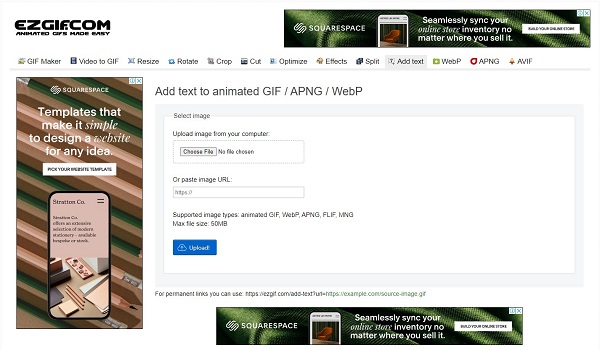
A Visme egy ingyenes és könnyen használható animációs GIF készítő egyéni GIF-ekhez. Könnyedén készíthet kiváló minőségű GIF-eket, mivel csak egy alapvető szerkesztőeszközt kínál. Számos klassz szűrőt és effektust támogat, amelyek izgalmassá és vonzóvá teszik a mém GIF-jeit.
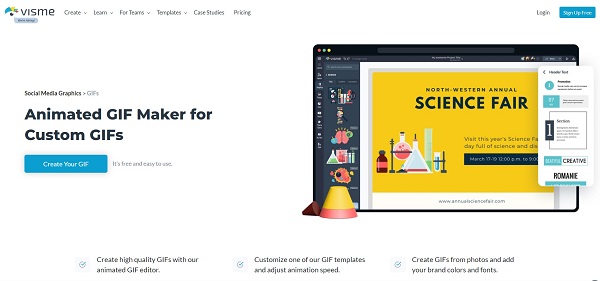
Ha egy minimalista GIF-szerkesztőt szeretne kipróbálni, a Veed.io jobb megoldás. Sőt, ez több, mint egy GIF-készítő; A videofájlokat együtt szerkesztheti, forgathatja, átméretezheti, egyesítheti és feloszthatja.
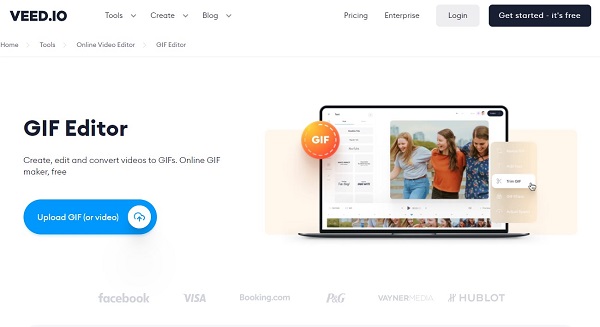
Ugyanúgy, mint a Giphy esetében, a Tenor egy másik népszerű GIF keresőmotor is. A GIF kategóriák széles skáláját kínálja. Ezen kívül vicces matricákat is találhat ezen az oldalon. Kék-fehér felülettel rendelkezik, amely egyszerűvé és kellemessé teszi a szemnek.
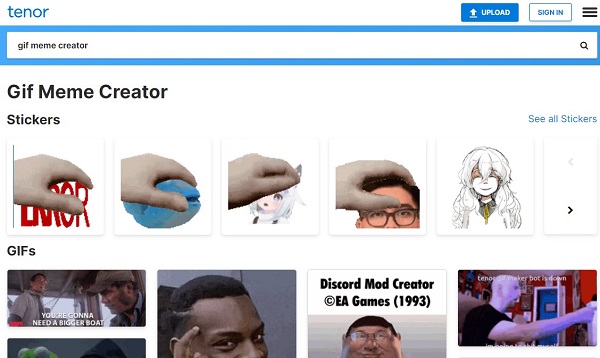
Végül a Memecat egy mesterséges intelligencia által támogatott mémgenerátor. Egyszerű, de hatékony felülettel rendelkezik. Töltsd fel a GIF-be alakítani kívánt médiafájlt, és a Memecat a közel több mint hatezer GIF-et tartalmazó adatbázisból kiválasztja a megfelelő sablonokat.
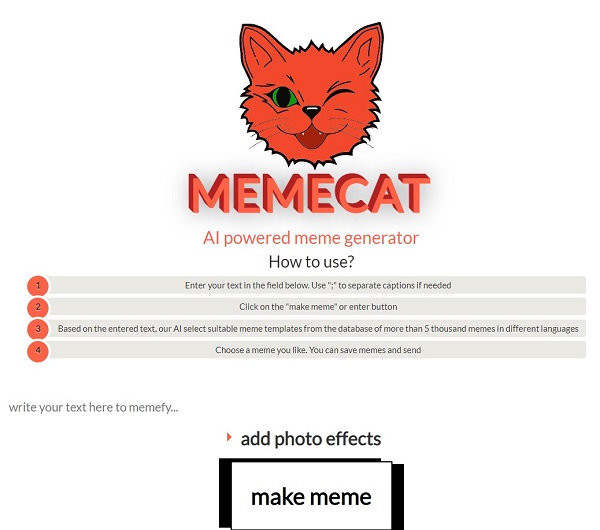
A rendszer segítségével a Video Converter Ultimate, minden, ami egy helyen vicces mém GIF-ek készítéséhez szükséges! Egyszerű felülettel rendelkezik, de számos egyedi funkcióval rendelkezik, ahogy az eszközzel együtt navigál. Létrehozhatja a mém GIF-et fényképe vagy videója segítségével. Ugyanakkor feliratokat adhat hozzá, vízjeleket távolíthat el, képet adhat a GIF-hez, kivághatja az animált GIF-et, és engedélyezheti a hurokanimációt. Tudjon meg többet ennek a dicséretes eszköznek a működéséről az alábbi lépések követésével.
Főbb jellemzők
Futtassa a mémkészítőt a számítógépén
A kezdéshez keresse fel a Video Converter Ultimate fő webhelyét, töltse le és telepítse az eszközt. A telepítés után látni fogja a fő felületet. Most nyomja meg a Eszköztár a menüsor felső részén, és kattintson a gombra GIF Maker gombot.
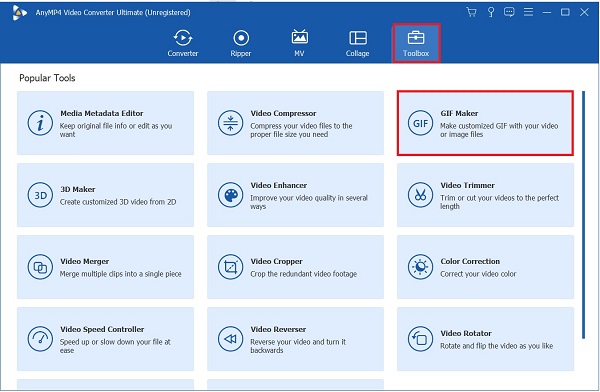
Töltse ki a médiafájlt az interfészen
Ezután egy mém GIF készítéséhez először importálnia kell a médiafájlt. Ha videó segítségével szeretne GIF-et létrehozni, kattintson a gombra Videó GIF-hez. Ellenkező esetben, ha képeket szeretne használni mém GIF létrehozásához, nyomja meg a gombot Fotó GIF-be. Ebben az oktatóanyagban videót fogunk használni egy mém GIF létrehozásához.

Adjon hozzá feliratot a GIF-hez
A mém GIF létrehozásánál a felirat elengedhetetlen. Ennek alkalmazásához válassza ki a szerkesztése gomb. Ezután a fenti menüsorból keresse meg vízjel, majd nyomja meg a szöveg szakasz. A Szöveg gombra kattintva megteheti add hozzá a szöveget egy GIF-hez kedveled. Ezt követően tetszés szerint módosíthatja a betűtípus stílusát, méretét és színét. Ha minden kész, válassza ki a OK gombot.
Tipp:Elforgathatja és módosíthatja a mém GIF átlátszatlanságát is.
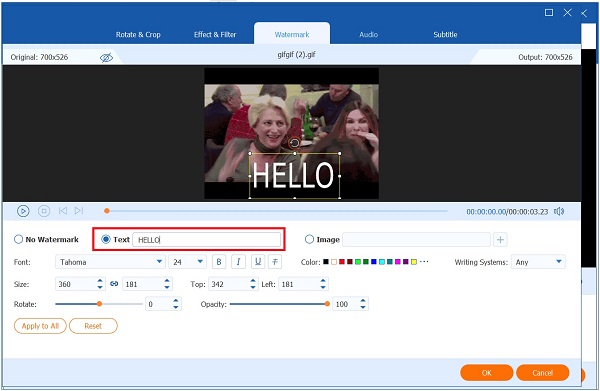
Hurok a GIF-be
Miután feliratot adott a GIF-hez, itt az ideje, hogy ismételje meg. Engedélyezve a Loop Animáció a GIF végtelenségig ismétlődik.
Jegyzet:A végrehajtott módosítások lejátszásához nyomja meg a gombot Preview gombot a kezelőfelület alsó részén.

Módosítsa a kimeneti méretet
Ezután a mém GIF végleges konvertálása előtt módosíthatja a GIF kimeneti méretét ízlése szerint.
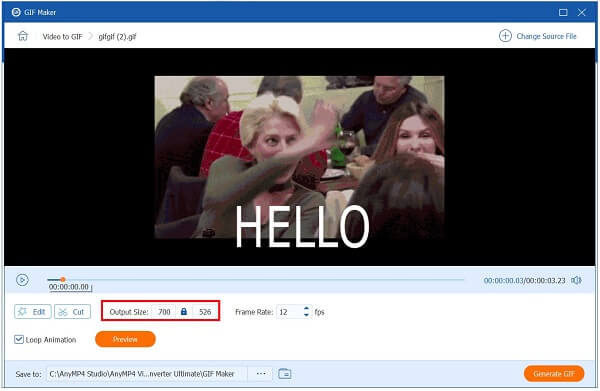
Exportálja a mém GIF-et
Végül exportálja az újonnan létrehozott GIF-et a gomb megnyomásával GIF létrehozása. Gyorsan, pillanatok alatt konvertálódik. Most már megvan a mém GIF-je, és megoszthatja webhelyein!

A GIF-eket mémekké lehet alakítani?
Határozottan igen! Mémet készíteni olyan egyszerű, mint szöveget elhelyezni egy fotón vagy videón. Több ezer webhely áll rendelkezésre mémek létrehozására, de nem mindegyik engedélyezi a GIF-eket vagy videókat. Ha elkészült, megoszthatja mémjét barátaival a közösségi médián és más platformokon.
Lehetséges egy klipet mém GIF-vé alakítani a Kapwing segítségével?
Keresse fel a Kapwing's Meme Maker alkalmazást, és válassza a Kezdő lépések lehetőséget. Küldjön be egy GIF-et a megjelenő oldalra úgy, hogy ejtse a képernyőre, vagy nyomja meg a következő gombot Kattintson a Feltöltés gombra. A kép elküldése után ideje elkezdeni mémek létrehozását. Kattintással feliratok adhatók hozzá szöveg a bal felső sarokban. Ha végzett, válassza ki a Export gombot a mém GIF létrehozásához.
Készíthetek mém-GIF-et egy harmadik féltől származó alkalmazással az iPhone-ommal?
Igen, számos mém GIF-generátor elérhető iPhone-on keresztül. Ha gyorsan és egyszerűen szeretne GIF-et készíteni, a fent felsorolt webhelyek segíthetnek.
Ezek a legjobb mém GIF webhelyek, amelyeket meglátogathat. Ingyenesek és egyszerűen használhatók. A cikk elolvasásával létrehozhat és megszerezhet a mém GIF nem lesz többé probléma. Video Converter Ultimate nagyszerű GIF-mémeket készíthet, hogy GIF-mémmesterré változzon! Töltse le most, és hozzon létre egyet még ma!
Több Reading
Sajátítsa el a GIF-fájlok szöveghez való hozzáadásának lépéseit bármely eszközön
Ismerje meg, hogyan adhat hozzá GIF-et a szöveghez a különböző operációs eszközök használatával, és tanulja meg, hogyan hozhat létre GIF-et a legjobb GIF-készítővel a mai bejegyzés elolvasásával.
Hogyan készítsünk GIF-et a GIF Makers Online segítségével és asztali számítógépen
Ismerje meg a legkiválóbb GIF-készítőket online az interneten, valamint a legjobb GIF-készítőt Windows és Mac rendszeren, valamint bónusz tippeket a GIF-készítéshez a cikk elolvasása után.
GIF készítés képekből az 5 legjobb GIF készítővel
Szívesen készítesz GIF-eket képekből? A megfelelő oldalon vagy! Gyere el, és ismerd meg, hogyan készíthetsz animált GIF-eket ennek a könnyen követhető oktatóanyagnak a követésével.
3 legjobb módszer a GIF kivágására Windowson, Macen, Online és Mobilon
Hogyan lehet megvágni a GIF-et az eszközön? Oldjuk meg a kérdést! Ismerje meg, hogyan vághat le GIF-et a különböző GIF-vágókkal, amelyek a legjobban működnek online és offline.